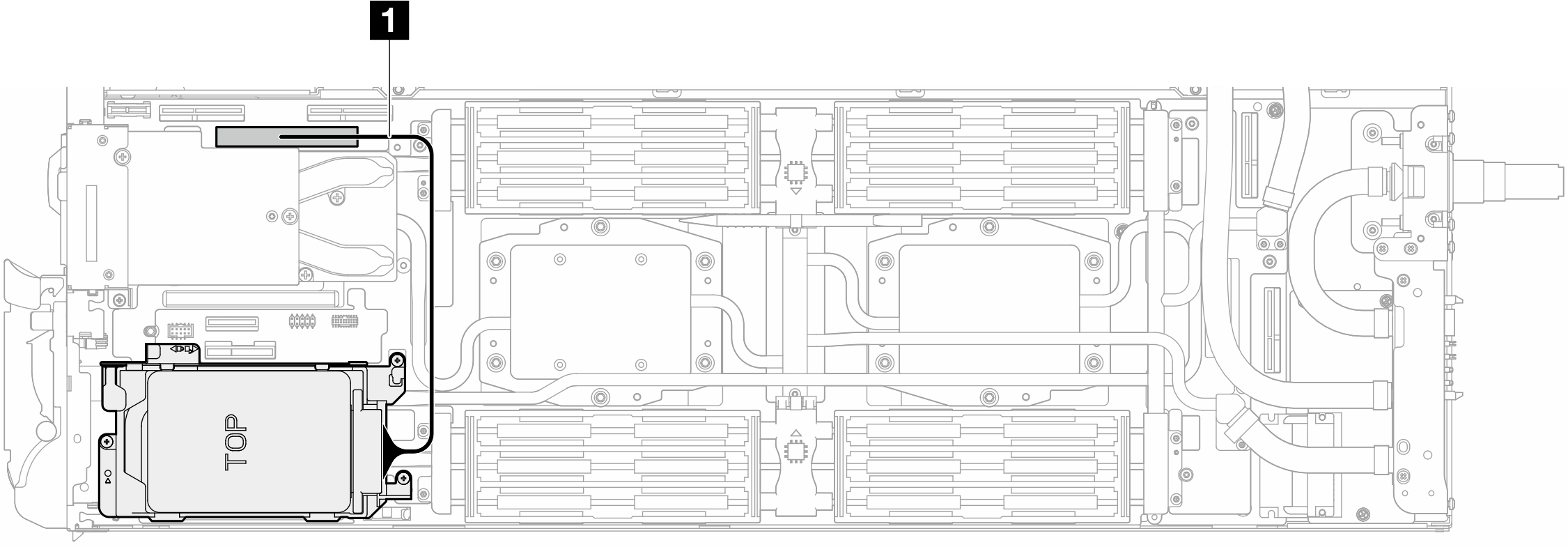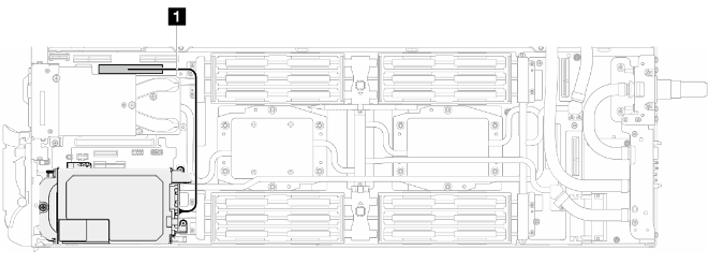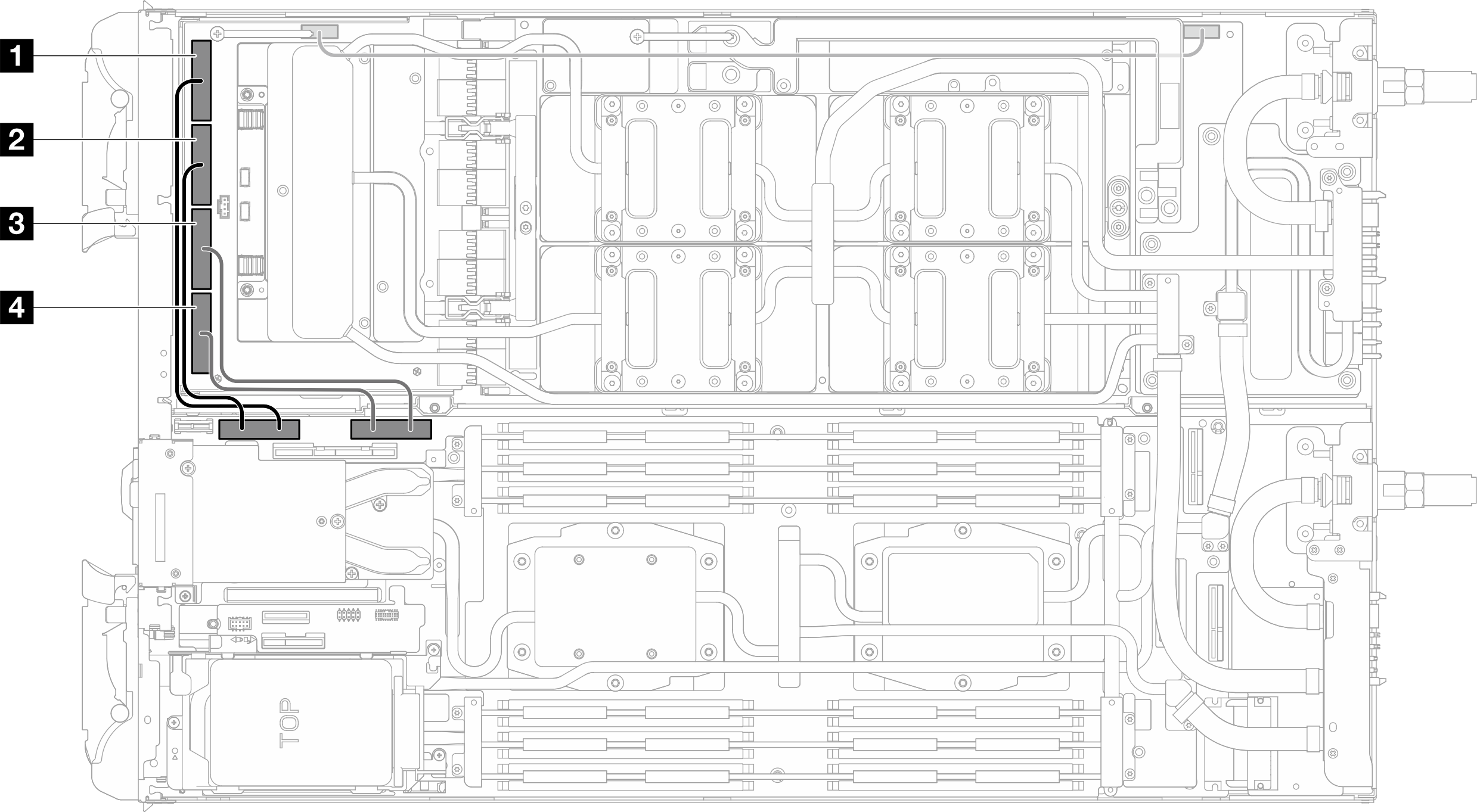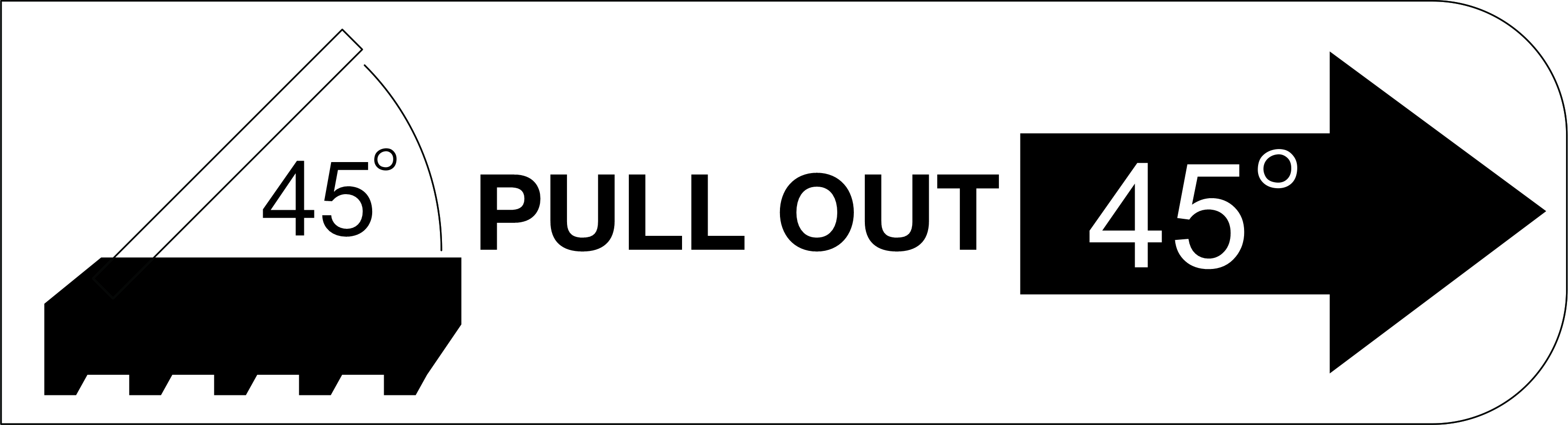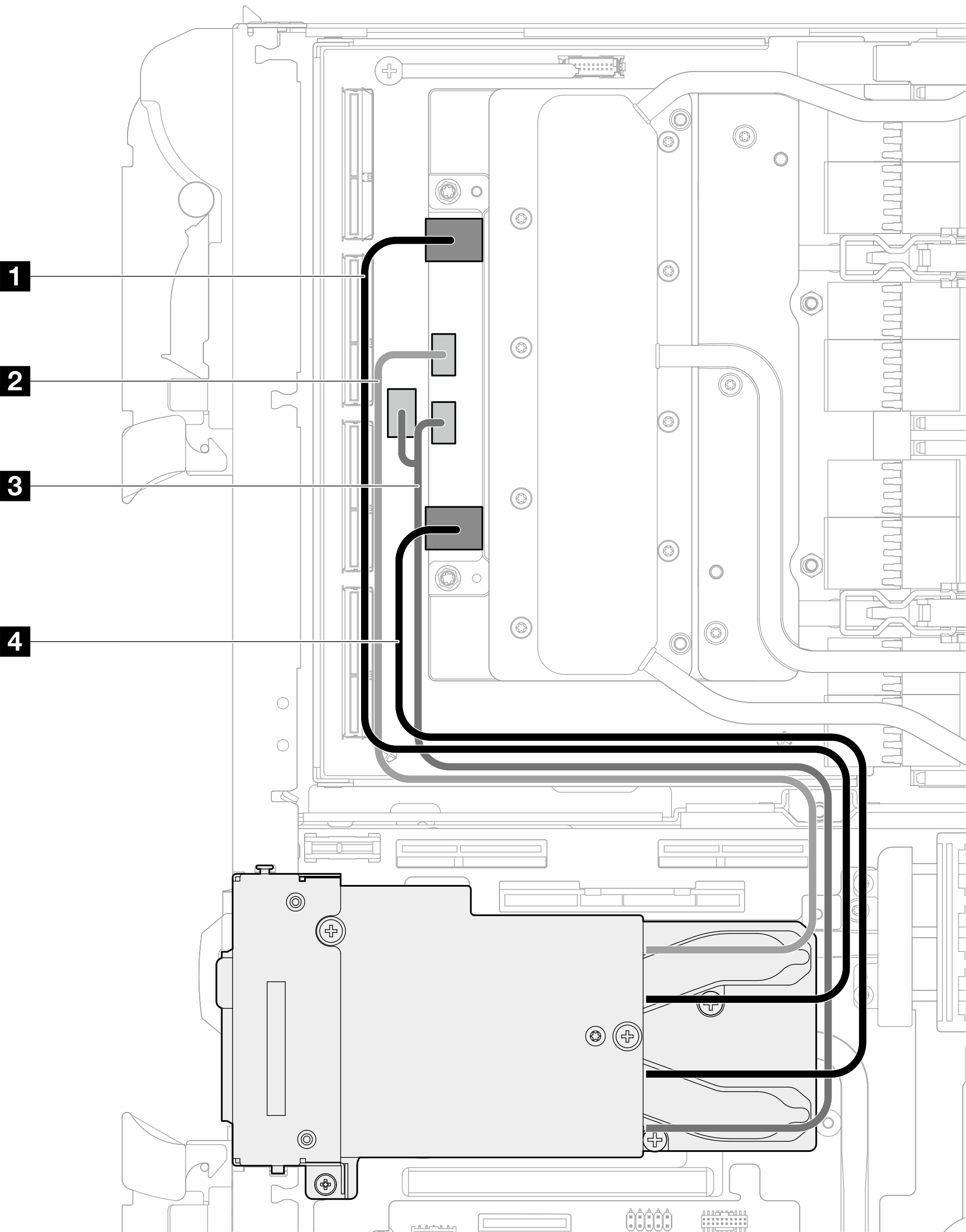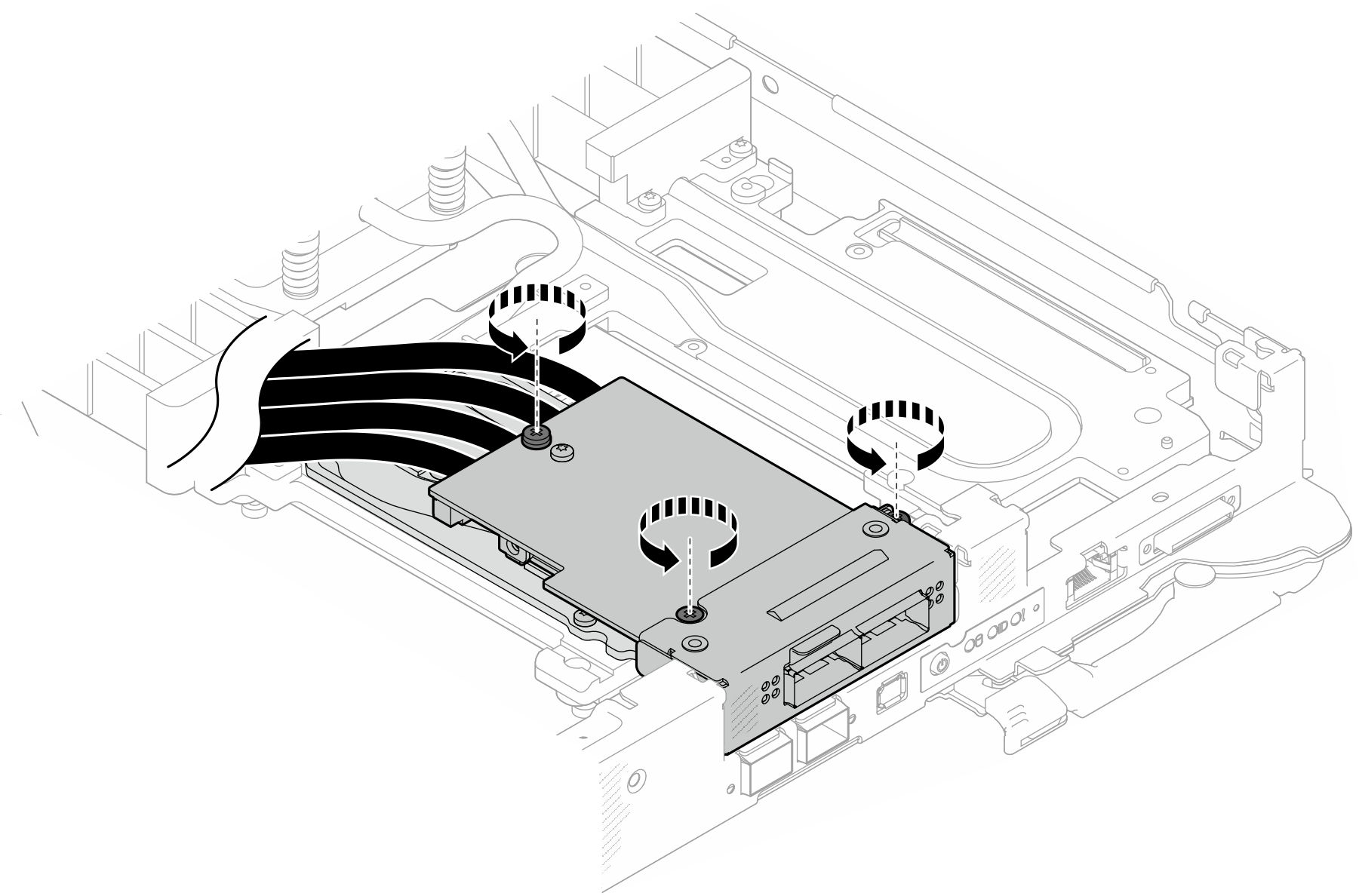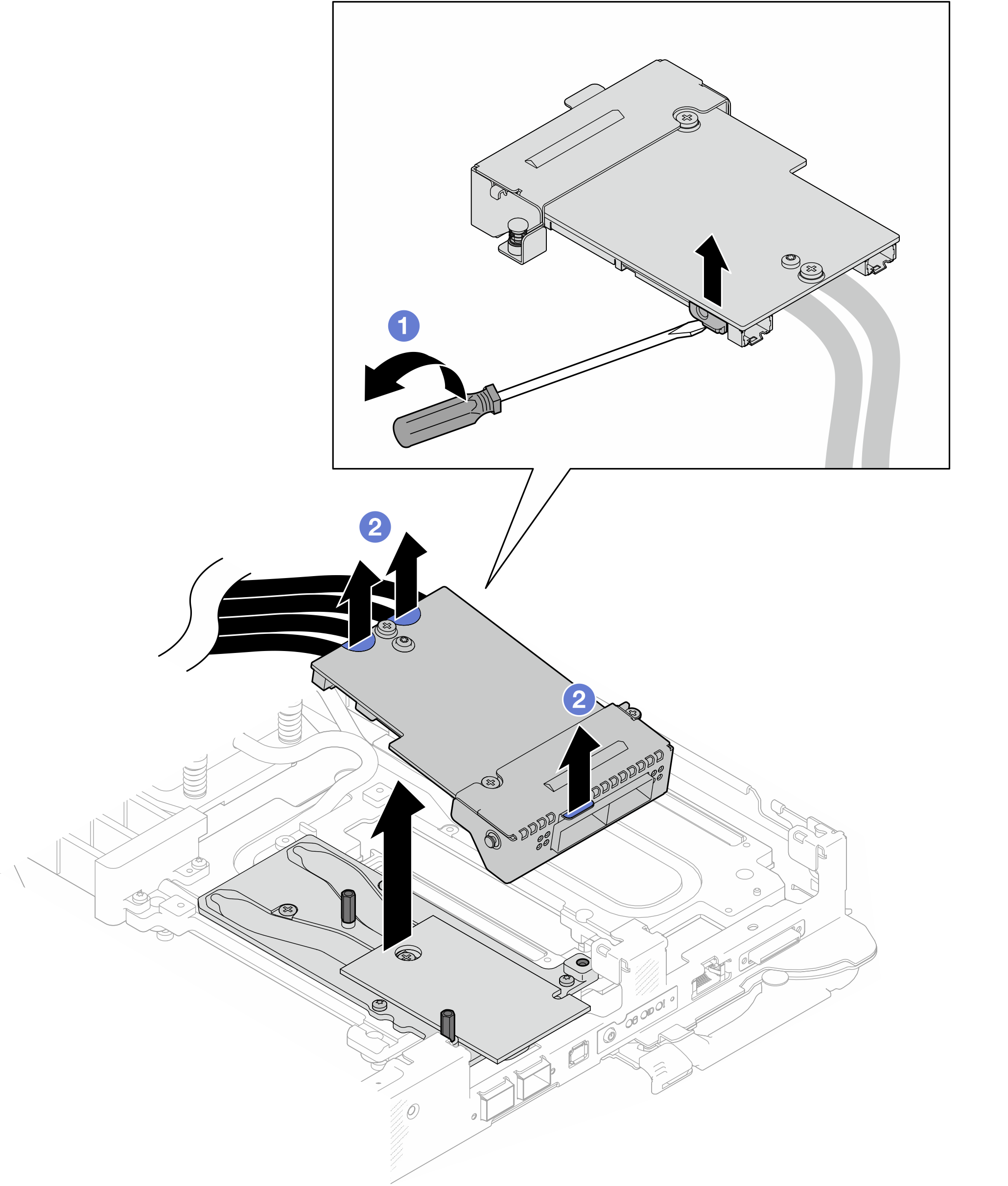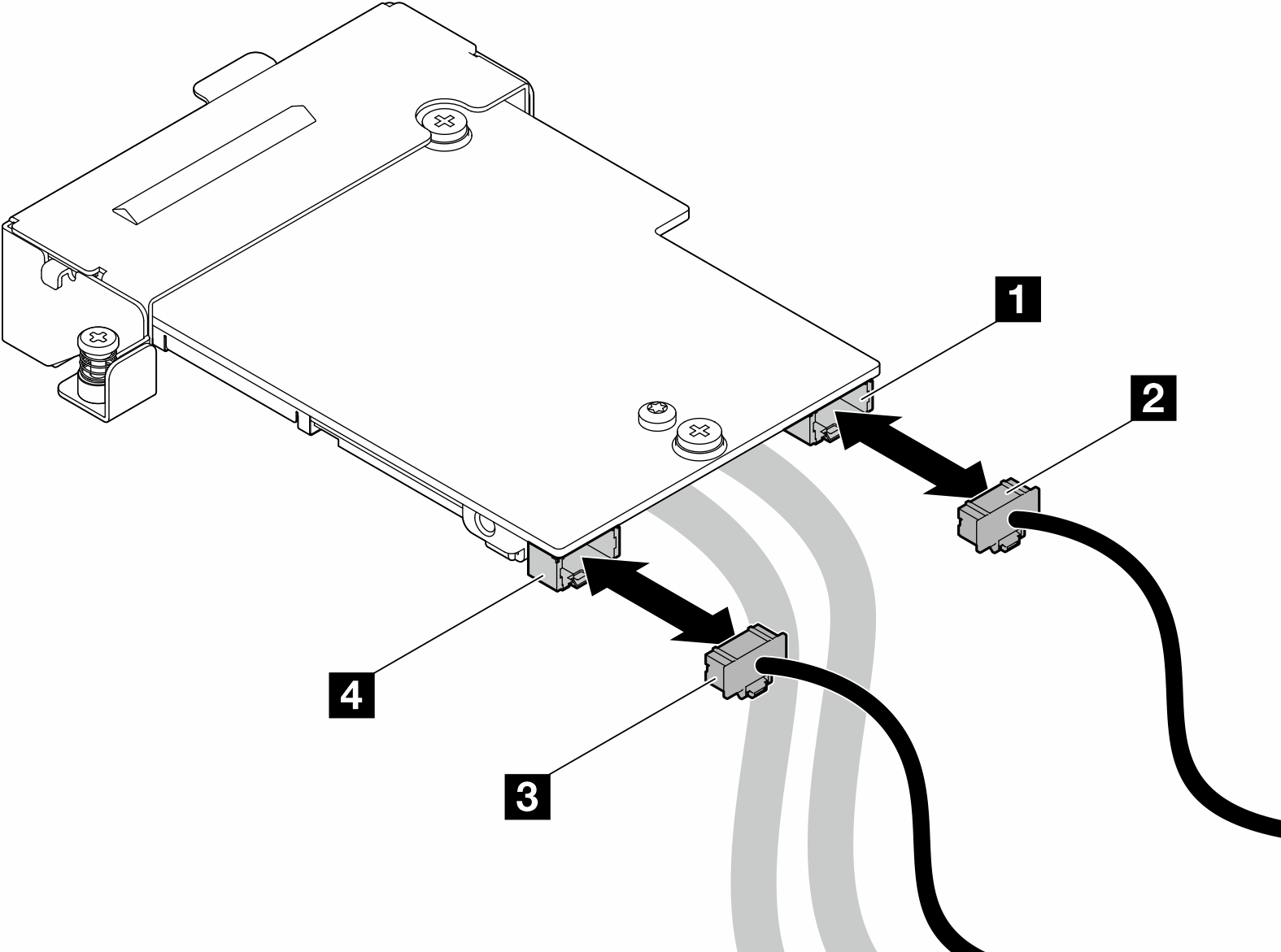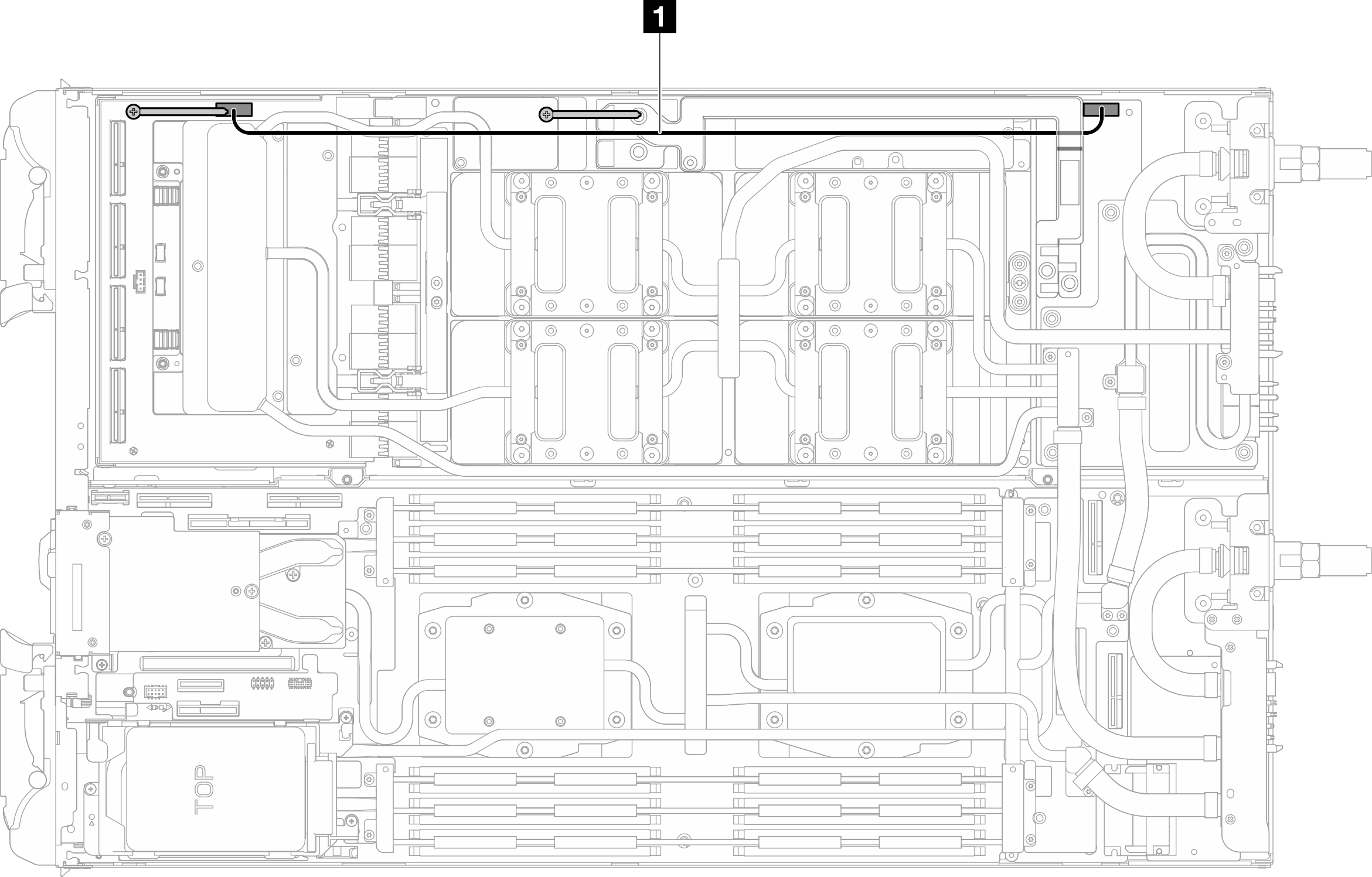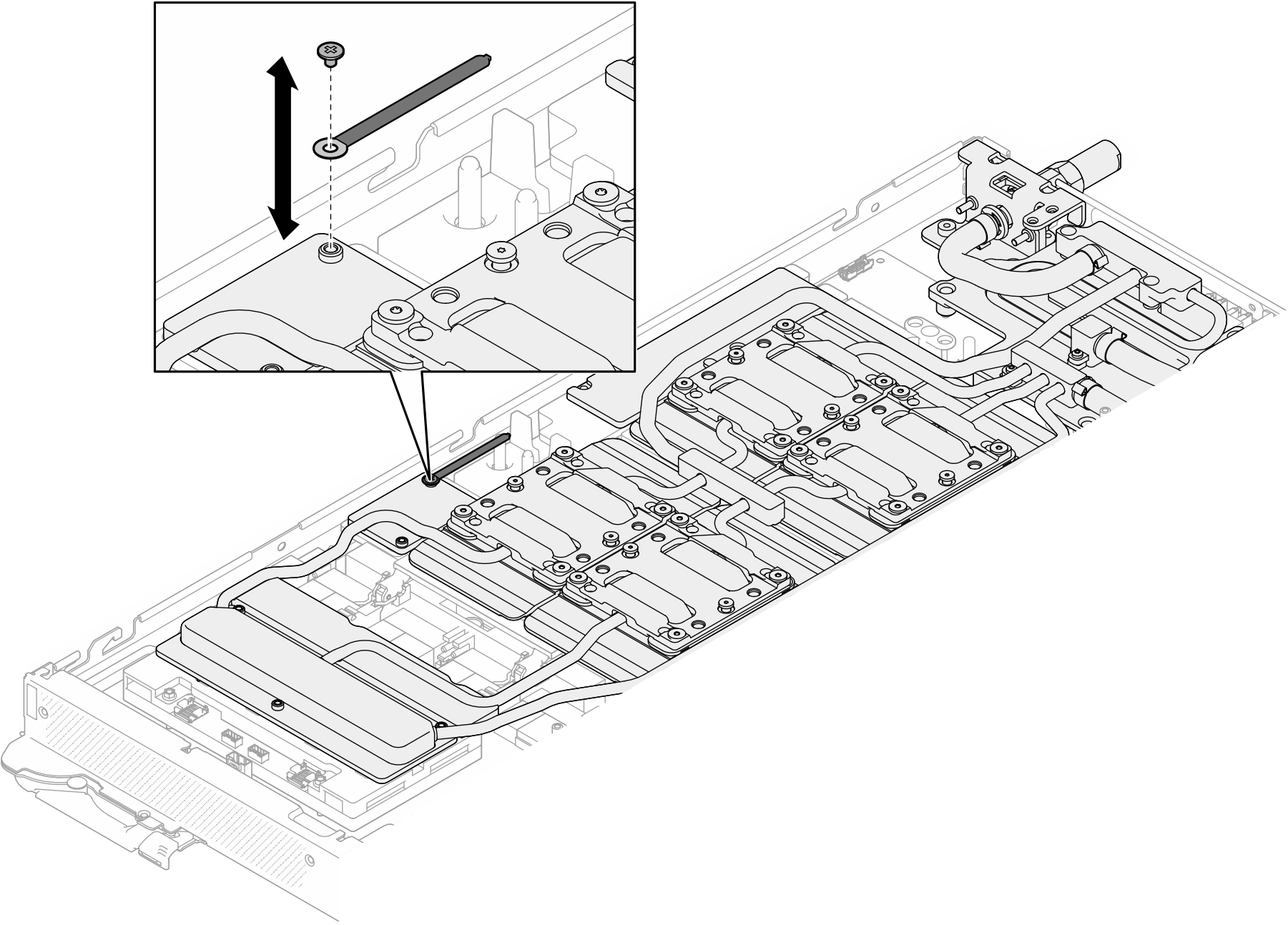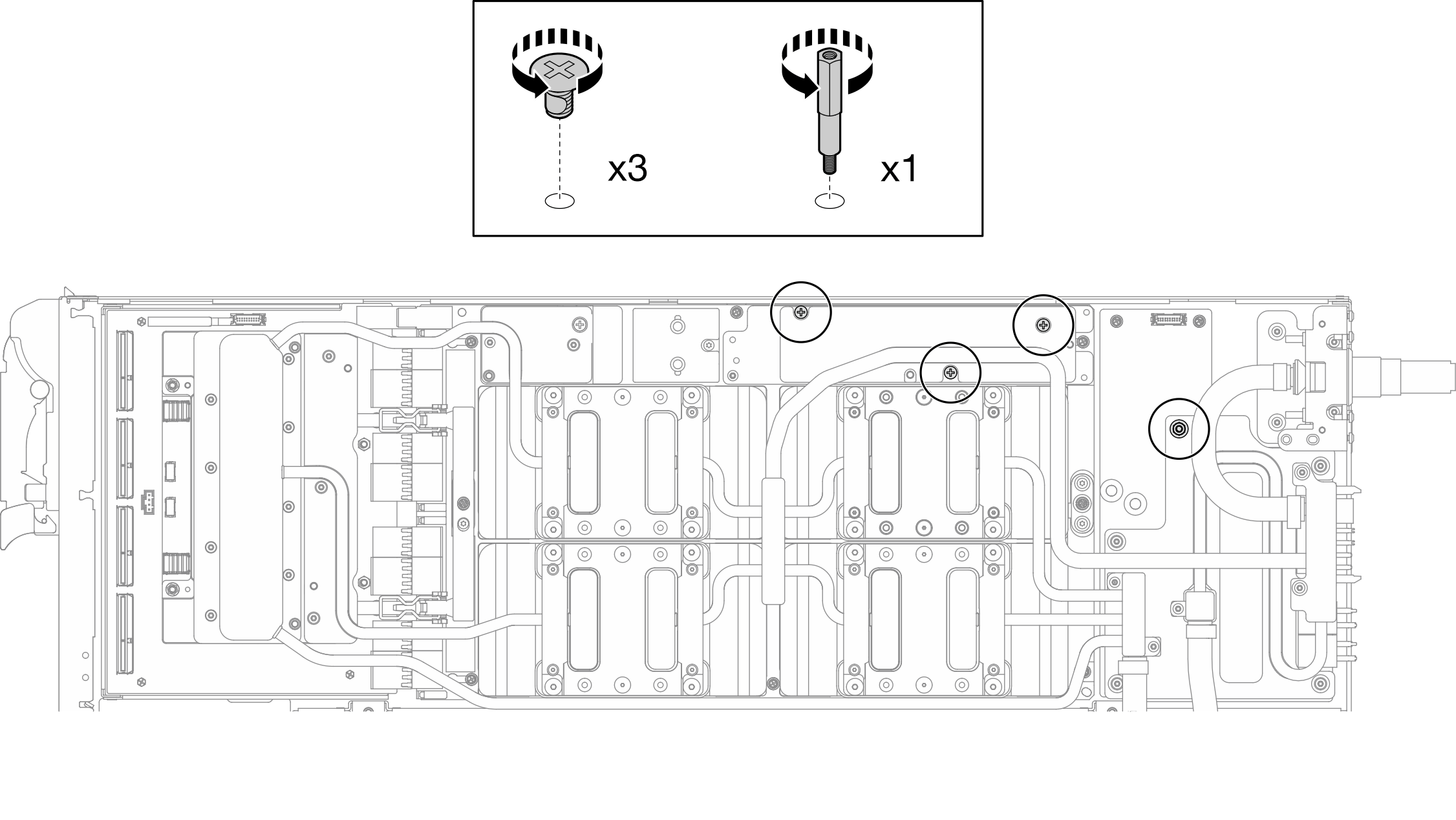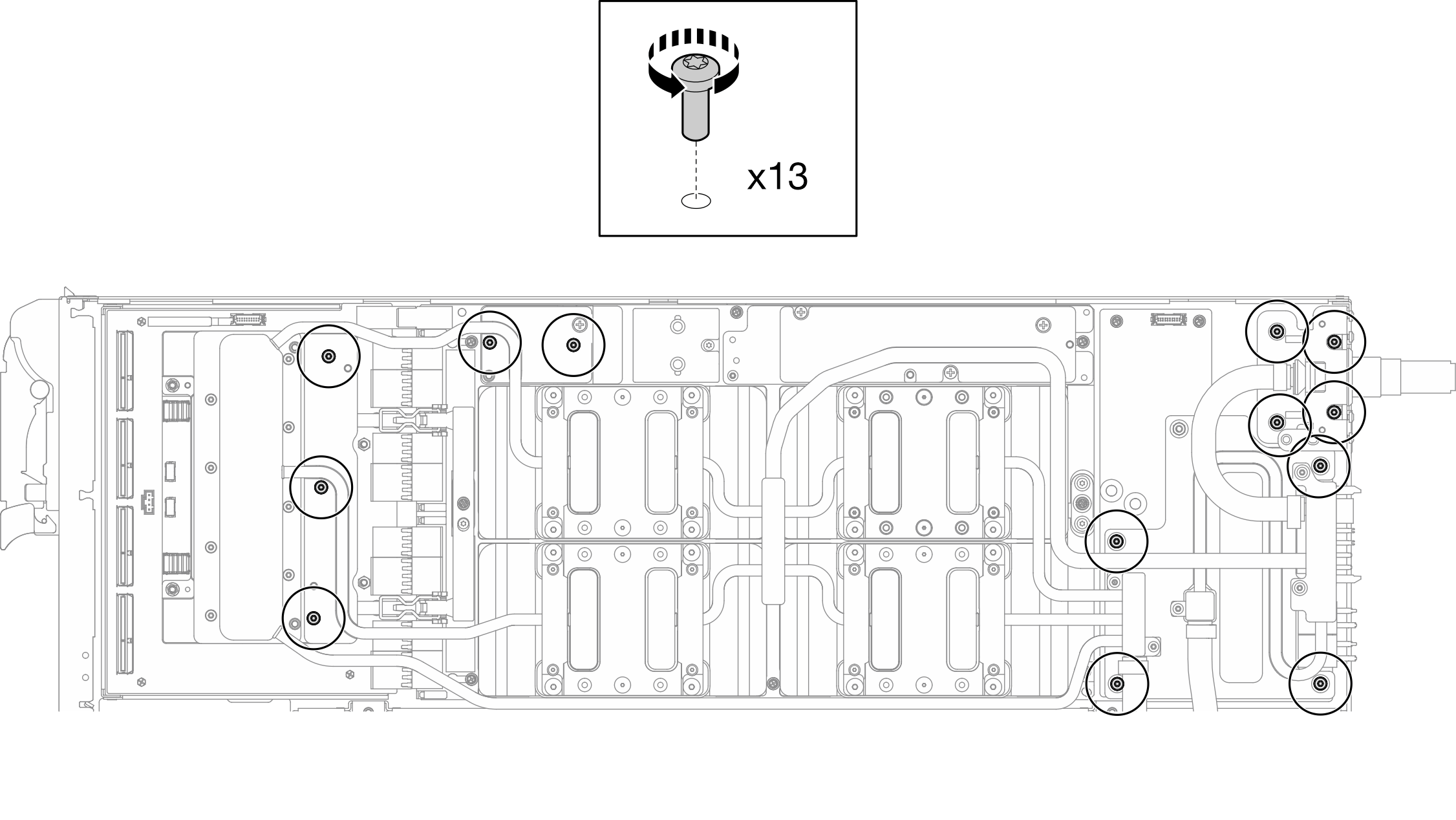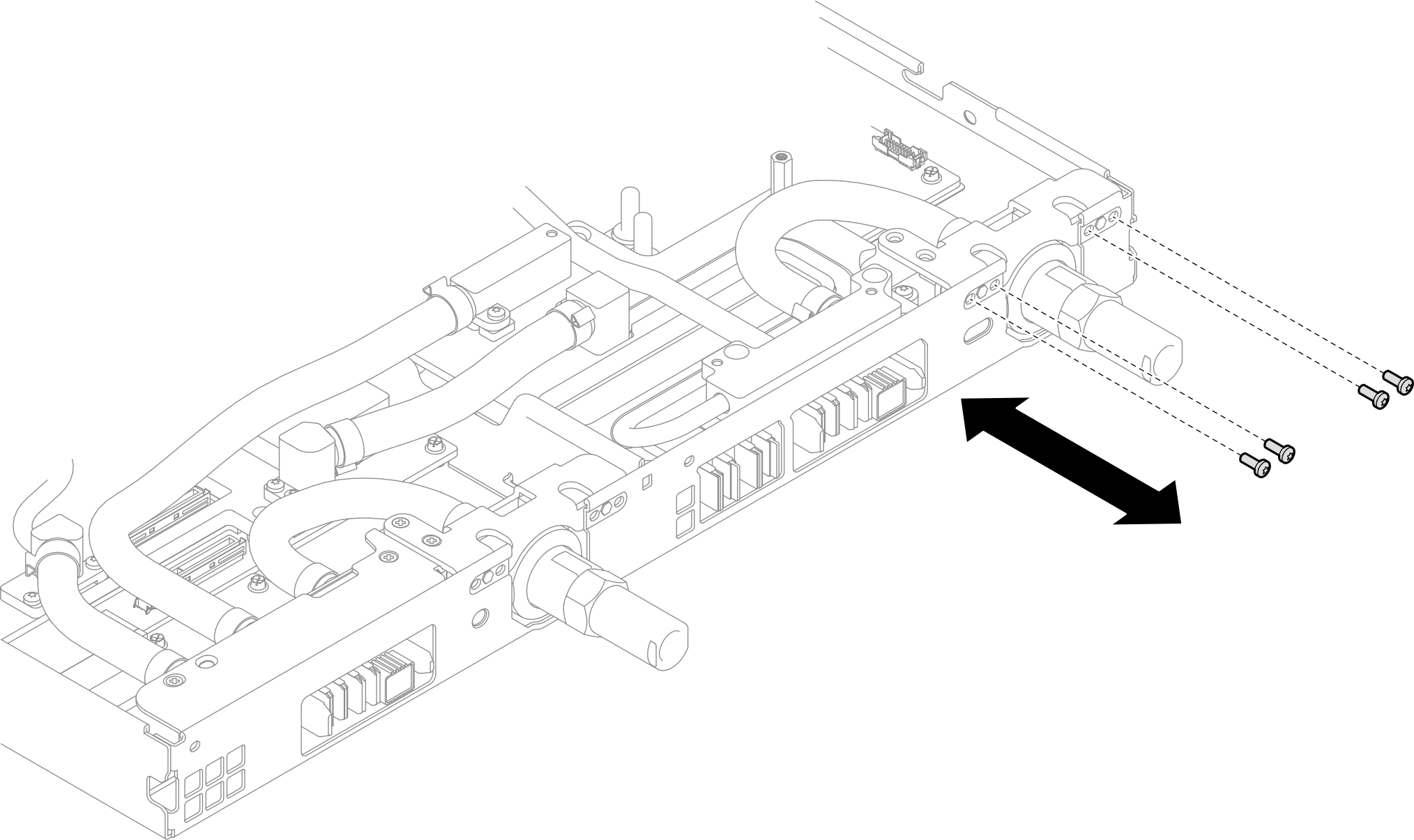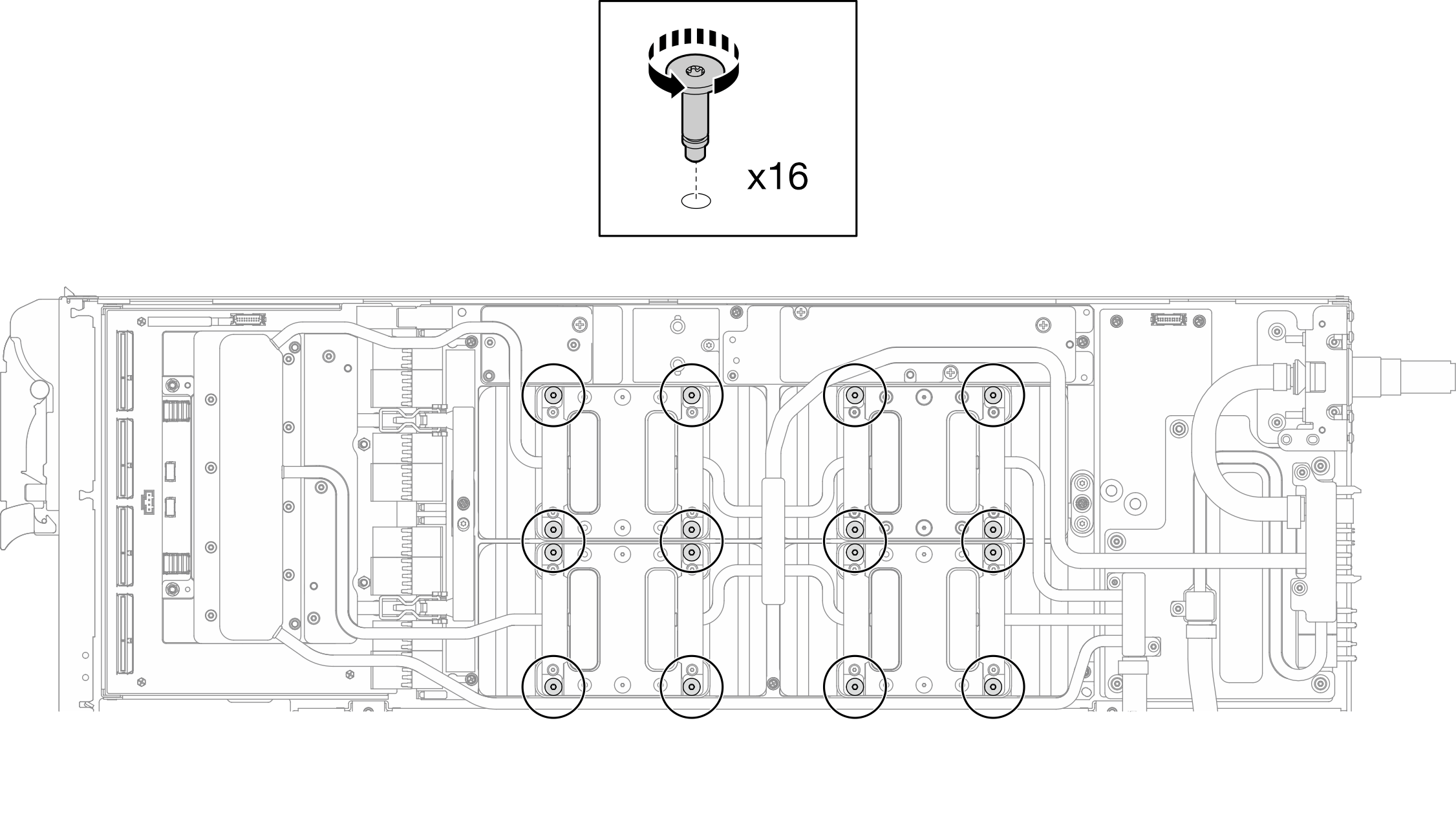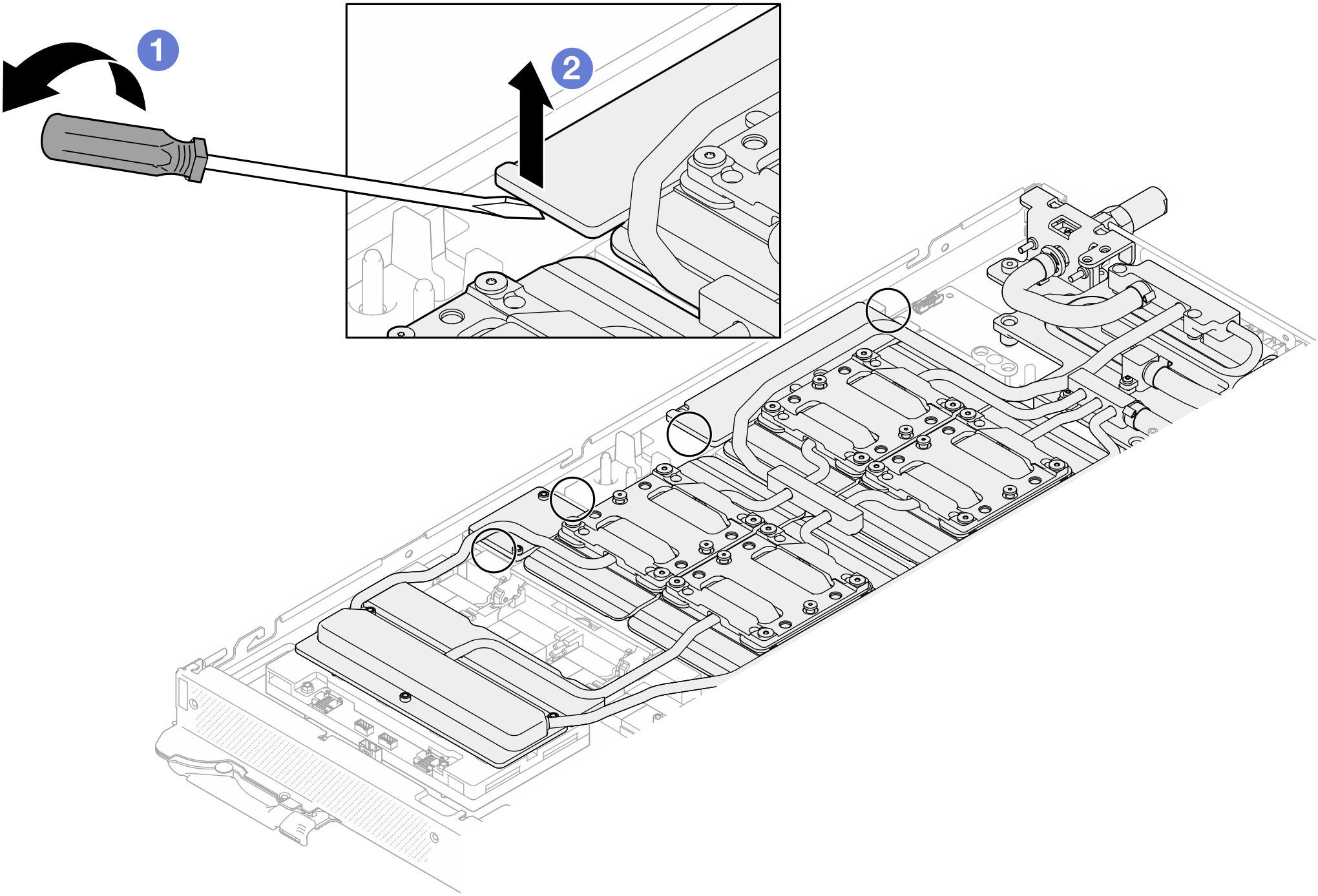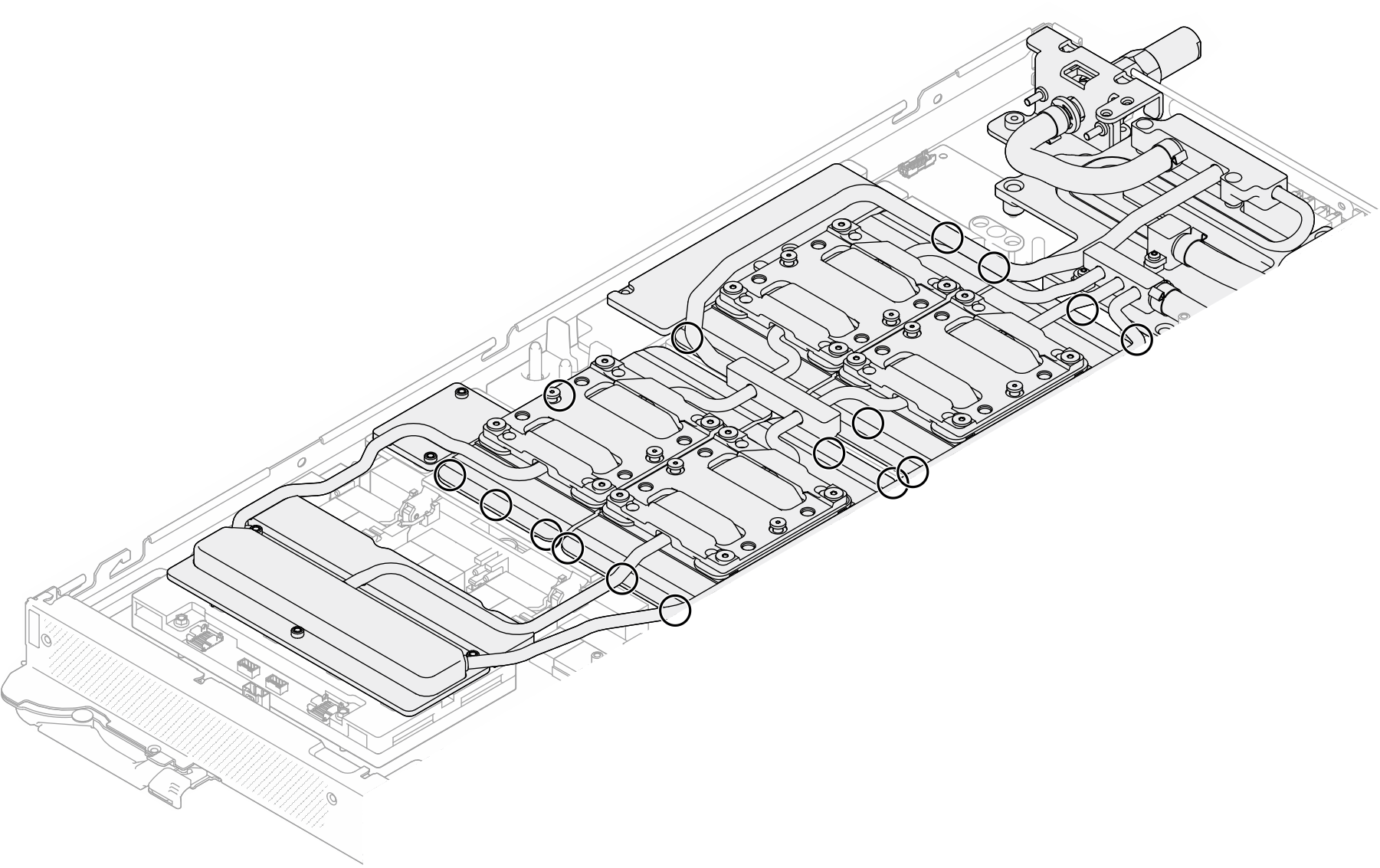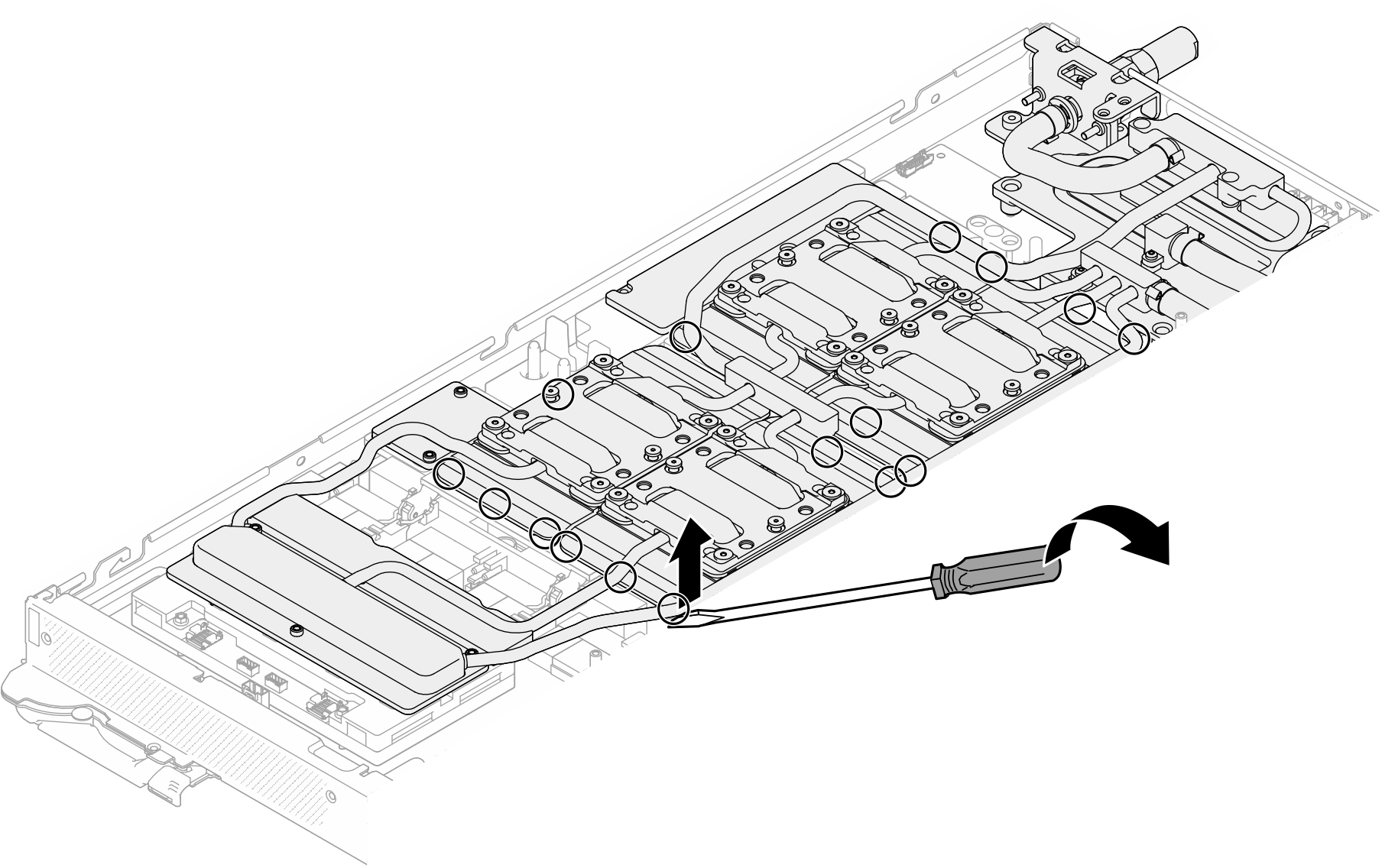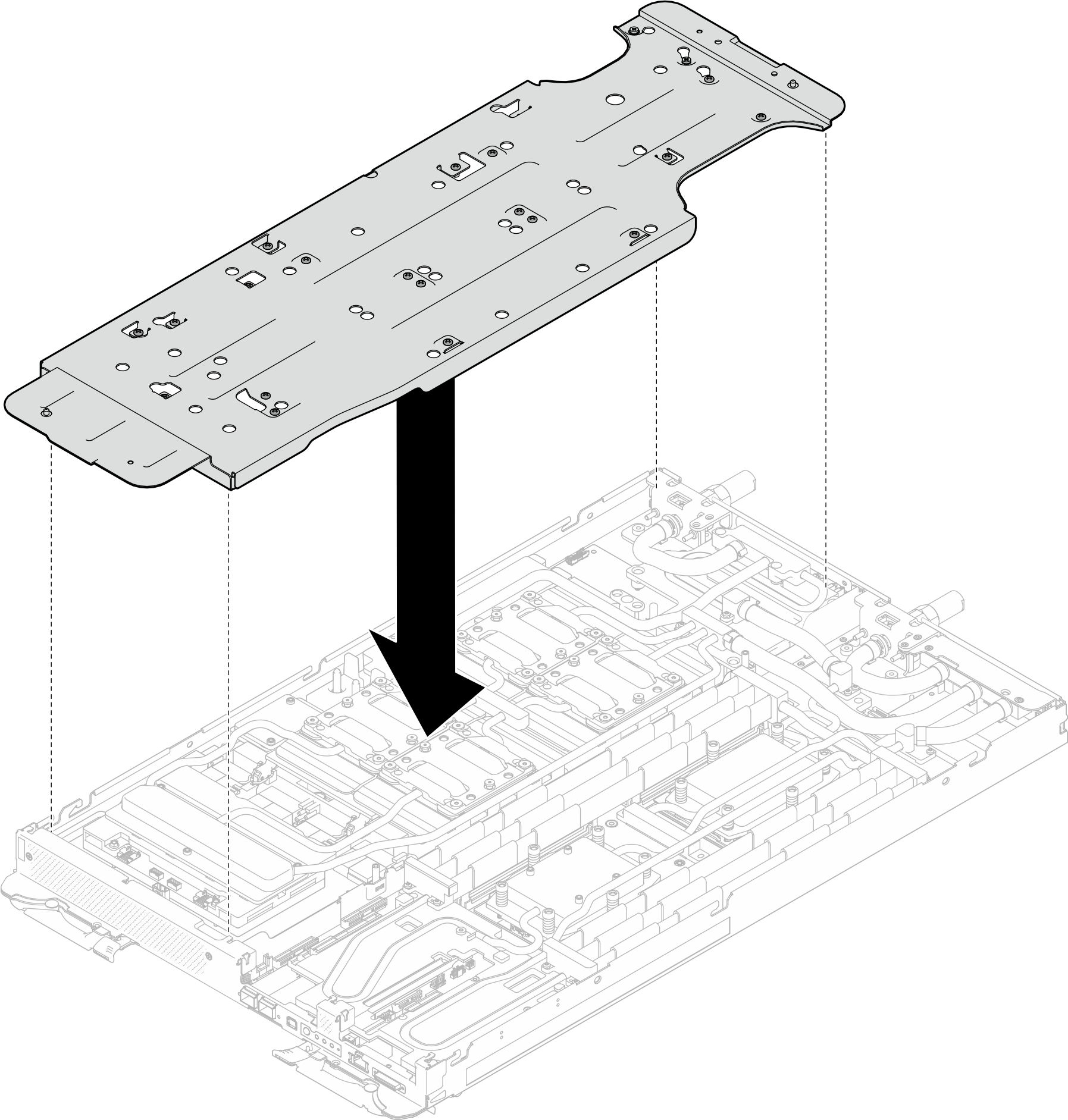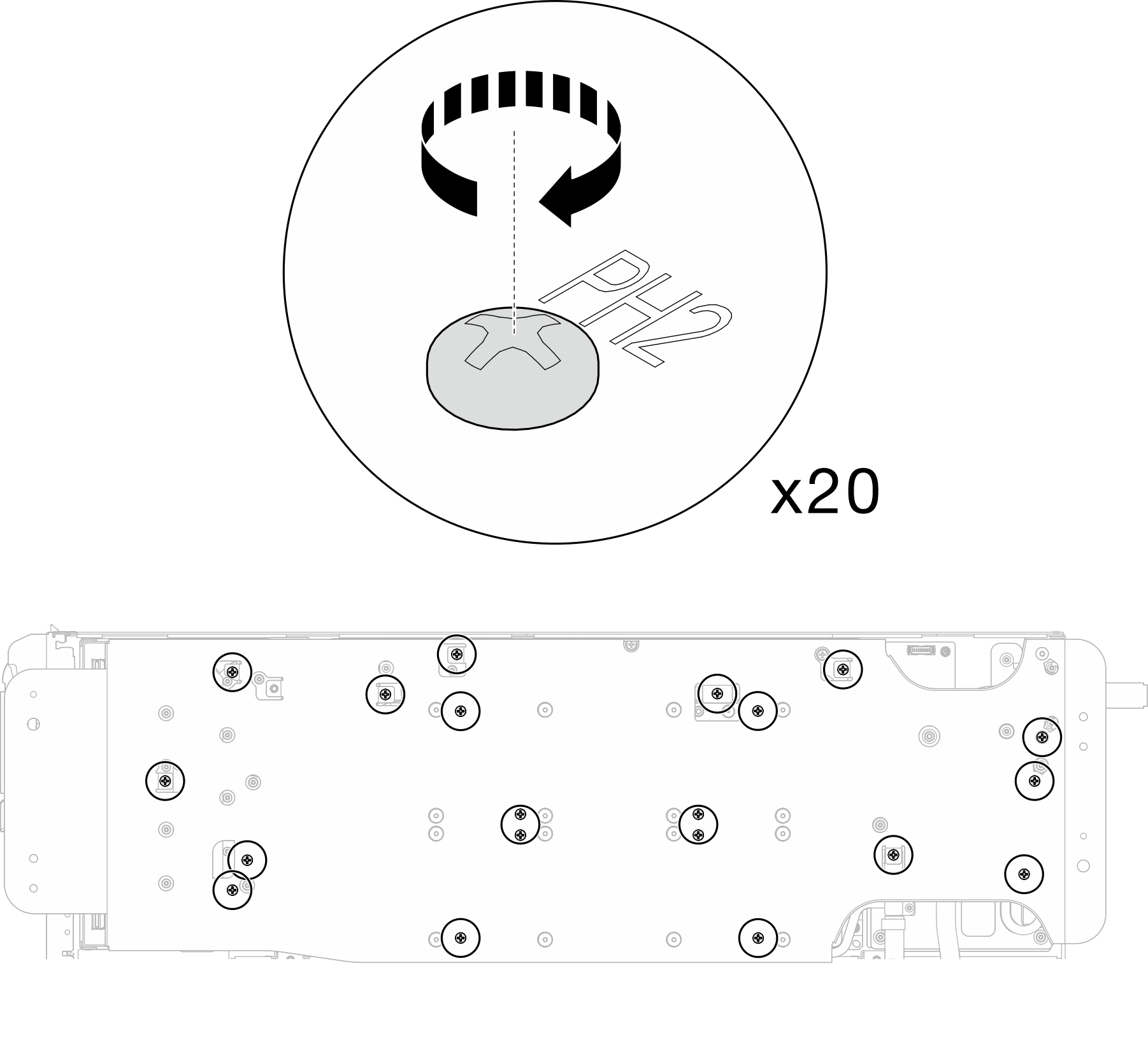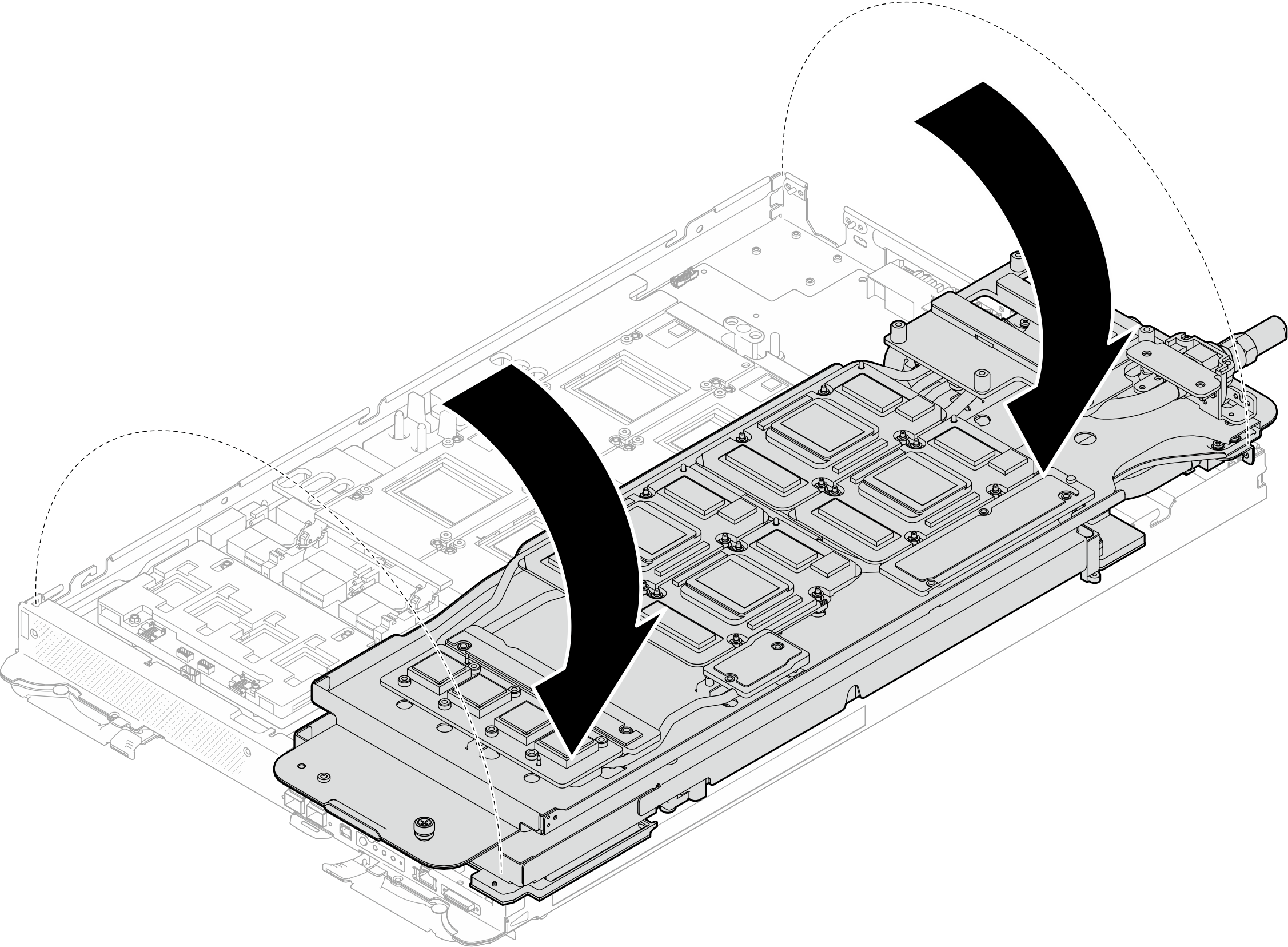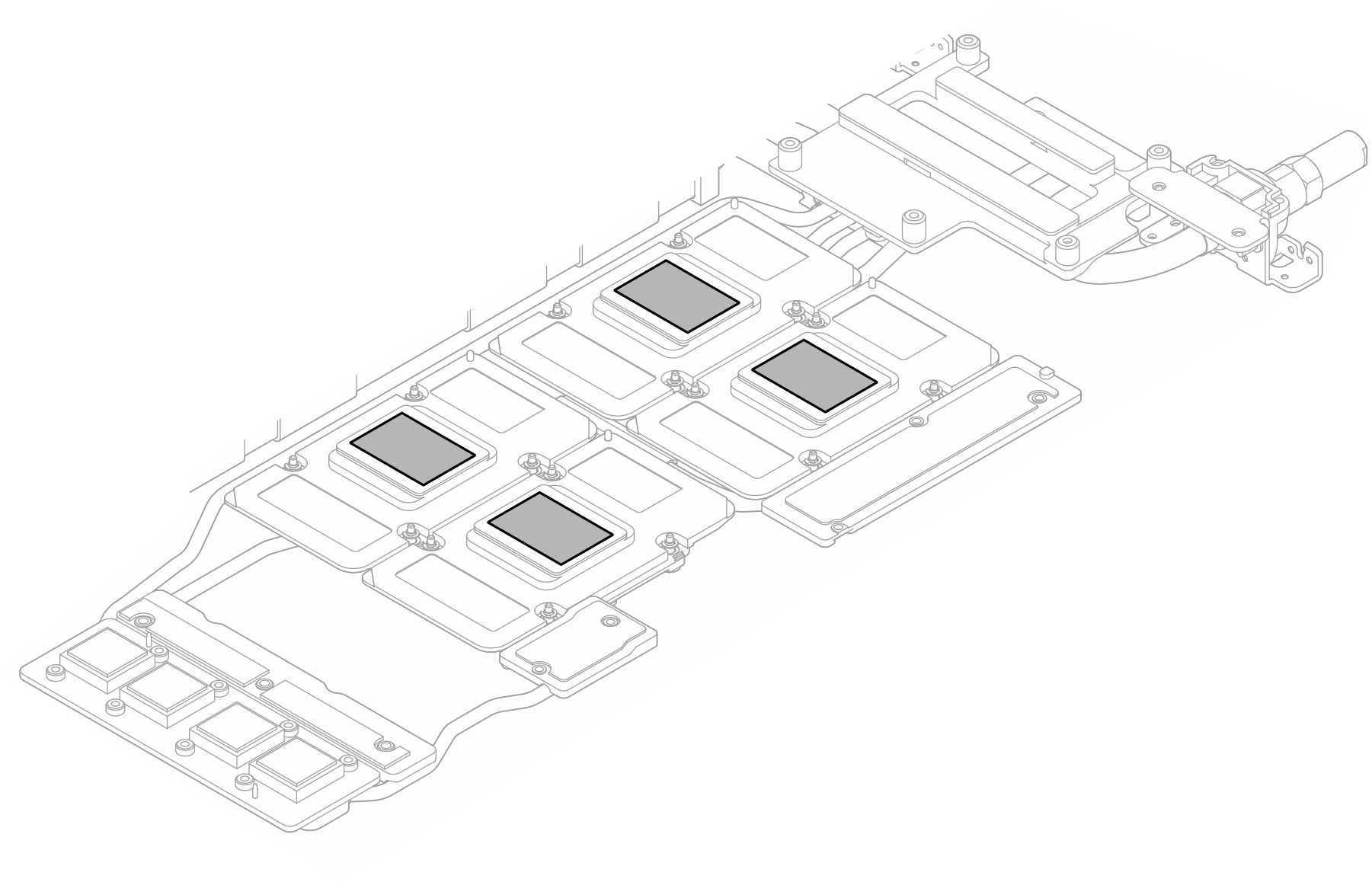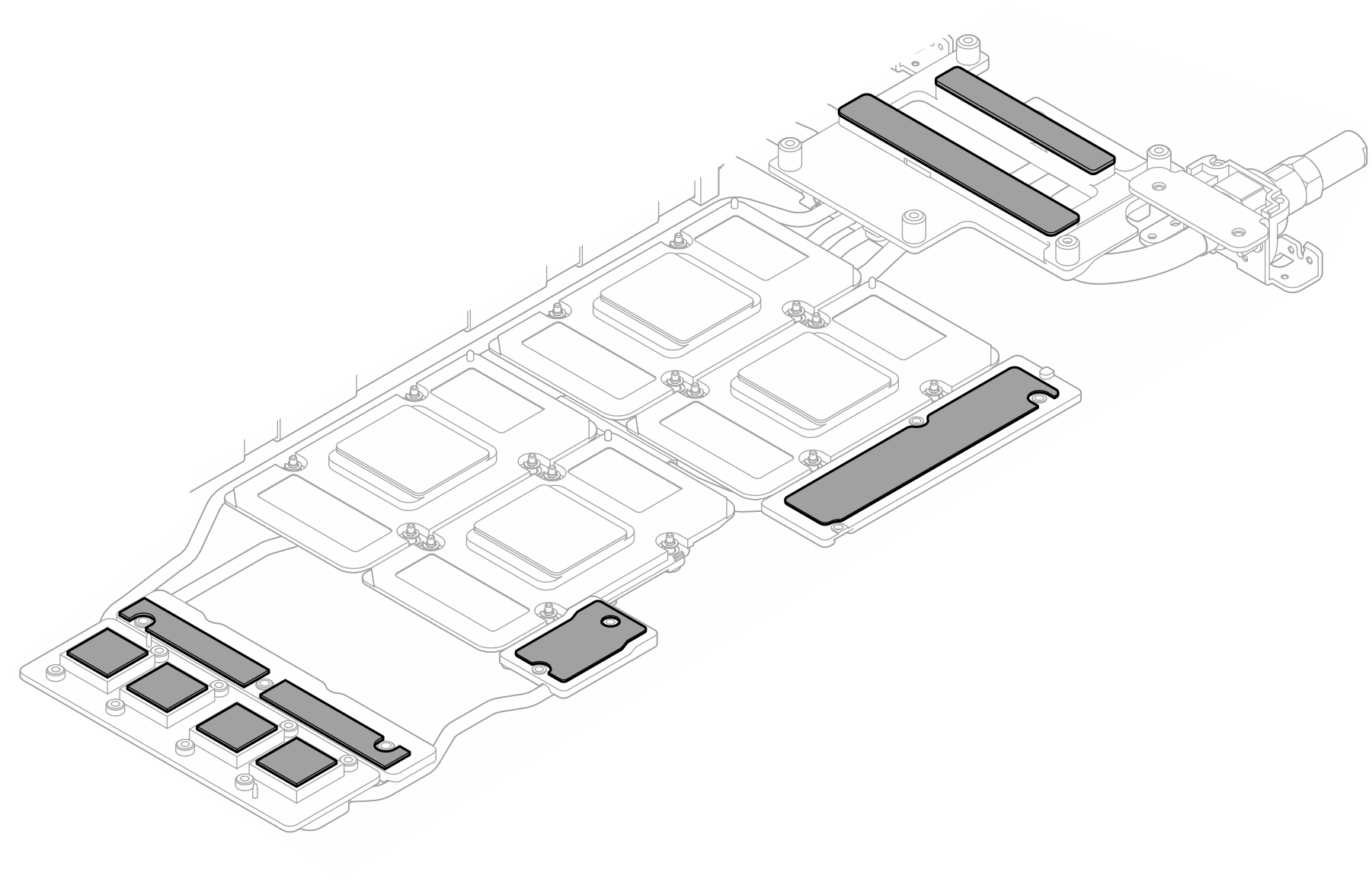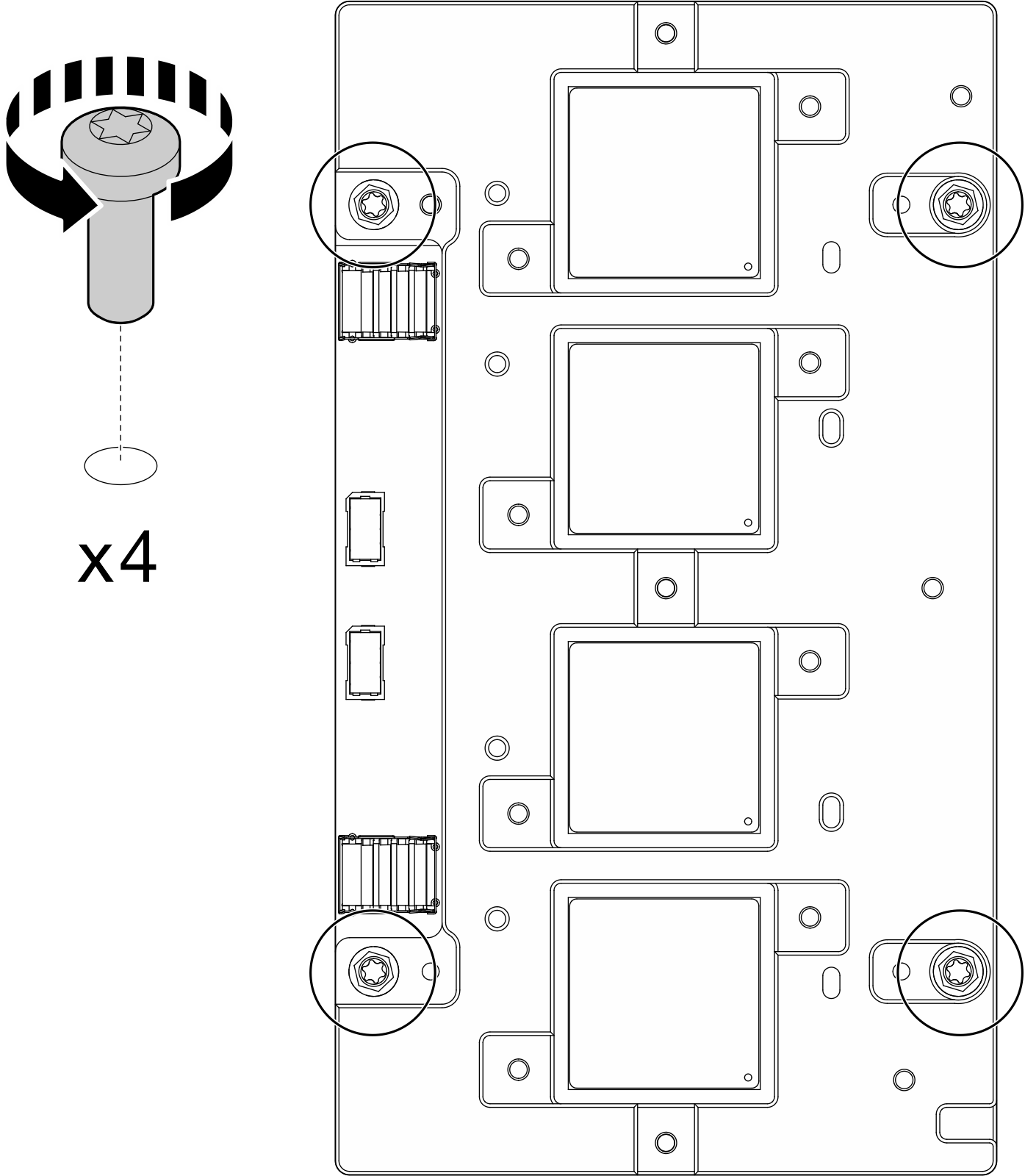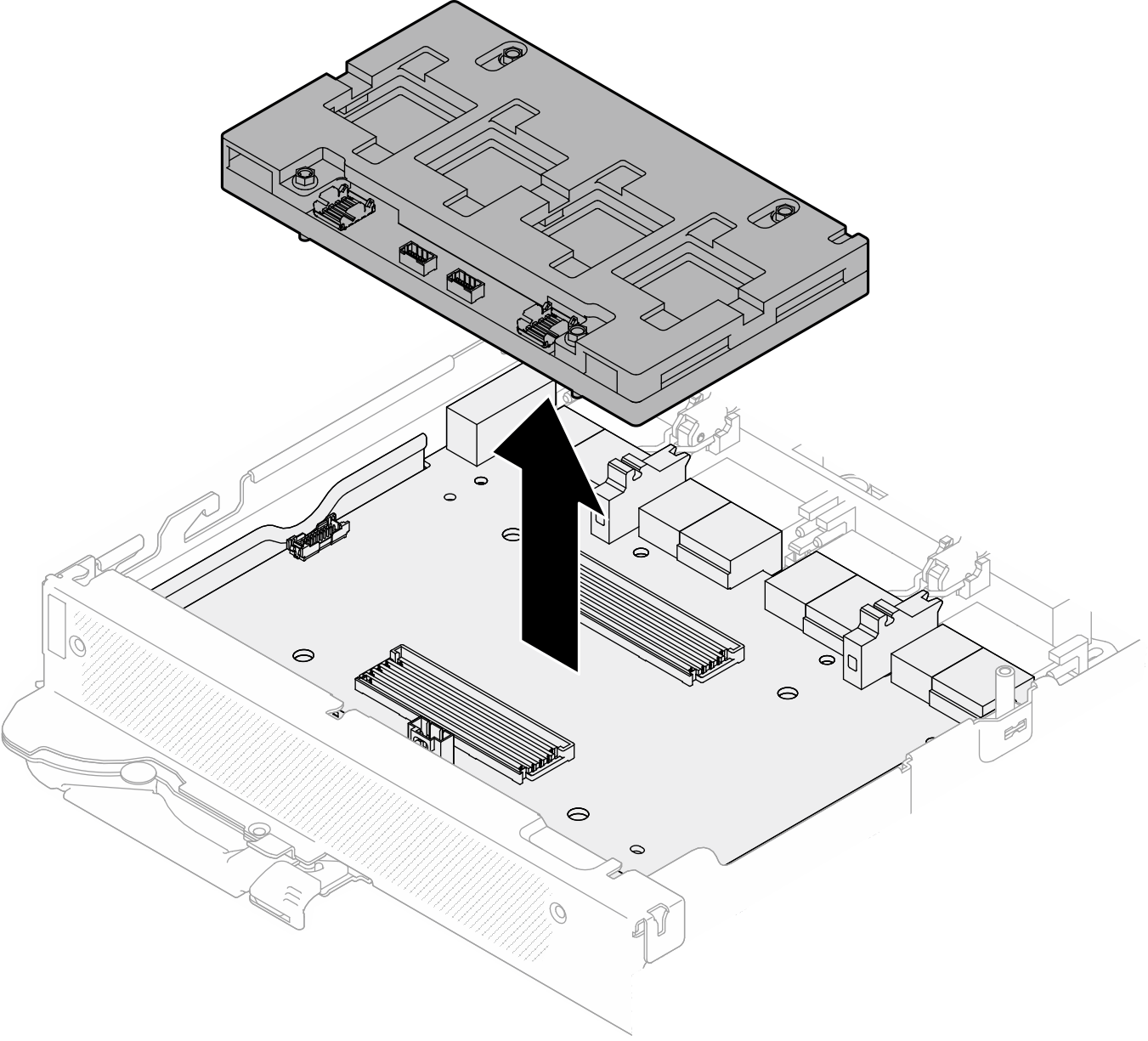Retrait du module OSFP et de la carte réseau (technicien qualifié uniquement)
Les informations suivantes vous indiquent comment retirer le Module OSFP et le carte réseau.
Si vous remplacez uniquement la carte réseau, reportez-vous à la section Carte réseau (technicien qualifié uniquement).
À propos de cette tâche
Outils requis
Assurez-vous de disposer des outils requis répertoriés ci-dessous afin de pouvoir remplacer correctement le composant.
GPU node water loop carrier
(Le support de la boucle d’eau contenu dans le kit de maintenance est réutilisable. Nous vous recommandons de le conserver là où le serveur est installé en vue de futurs remplacements.)
SD665-N V3 Water Loop Gap Pad Kit
SD665-N V3 Miscellaneous Parts Kit
SD665-N V3 Water Loop Putty Pad Kit
SD665-N V3 SXM5 PCM Fixture
- SXM5 PCM Kit (en vue du remplacement du GPU)RemarqueContactez un ingénieur de maintenance Lenovo afin d’obtenir des conseils sur le choix du type de PCM, selon la température de l’eau d’entrée.
SD665-N V3 OSFP Putty Pad Kit
Le tampon de mastic ne peut pas être réutilisé. Chaque fois que la boucle d’eau est retirée, les tampons de mastic doivent être remplacés par de nouveaux tampons avant de réinstaller la boucle d’eau.
Vis et tournevis
Préparez les tournevis suivants pour vous assurer que vous pouvez installer et retirer les vis correspondantes correctement. Préparez les tournevis suivants pour vous assurer que vous pouvez installer et retirer les vis correspondantes correctement.Type/utilisation des vis Type de tournevis Vis hexagonale (boucle d’eau de nœud GPU) Tournevis à tête hexagonale 6 mm Dégagement du Module OSFP de la plaque de conduction Tournevis à tête plate Vis Torx T10 Tournevis T10 Torx Vis Torx T15 Tournevis à tête T15 Torx Vis cruciforme n°1 Tournevis cruciforme n°1 Vis cruciforme n°2 Tournevis cruciforme n°2
Lisez Conseils d’installation et Liste de contrôle d’inspection de sécurité pour vous assurer que vous travaillez en toute sécurité.
Mettez hors tension le plateau DWC correspondant sur lequel vous allez exécuter la tâche.
Débranchez tous les câbles externes du boîtier.
Exercez une force supplémentaire pour déconnecter les câbles QSFP éventuellement connectés à la solution.
Pour éviter d'endommager la boucle d'eau, utilisez toujours le support de boucle d'eau lorsque vous retirez, installez ou pliez la boucle d'eau.
Un tournevis dynamométrique est disponible sur demande si vous n’en avez pas à portée de main.
Retrait du module OSFP
Procédure
Retirez la carte réseau
Si vous devez renvoyer le composant ou le périphérique en option, suivez les instructions d’emballage et utilisez les matériaux que vous avez reçus pour l’emballer.
Vidéo de démonstration